Guia definitivo para reparar um arquivo do Word danificado ou corrompido
Publicados: 2021-08-10É a noite antes da entrega do relatório. Você está prestes a dar os toques finais nele. Você abre o documento e seu coração afunda quando o Word diz que o arquivo não pode ser aberto. Pior ainda, o arquivo nunca foi salvo ou excluído acidentalmente.
Não entre em pânico! Experimente todas as opções em nosso artigo Como recuperar um documento do Word. Na maioria das vezes, o conselho lá recuperará seu documento do Word. Ah, você tentou tudo isso? Não encontrou seu documento? Ou você encontrou, mas não abre? Temos alguma ajuda para isso também. Você pode recuperar um documento do Word não salvo, excluído ou corrompido com nossas dicas.
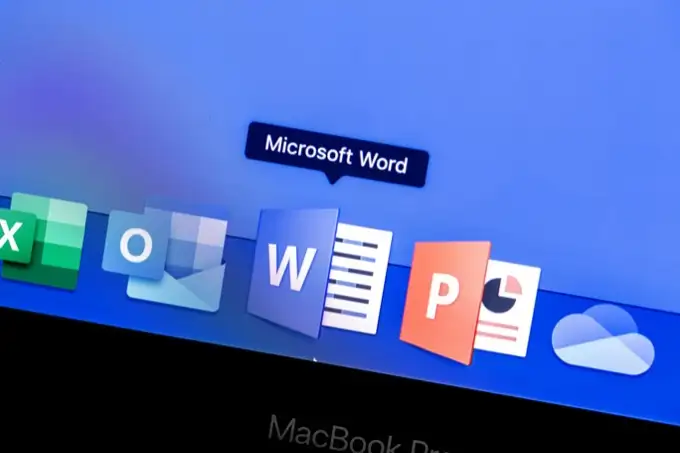
Recuperar arquivos corrompidos do Word no Microsoft Word
Existem vários métodos para tentar recuperar um arquivo corrompido diretamente no programa Word. Embora a taxa de recuperação desses métodos não seja perfeita, experimente-os primeiro. Eles são gratuitos e, se recuperarem o documento, ele estará no Word, pronto para ser salvo.
Recuperação de conteúdo do Word
Ao abrir um documento e descobrir que ele está corrompido pela primeira vez, provavelmente veremos a seguinte mensagem de erro: O Word encontrou conteúdo ilegível em YourDocument.docx. Deseja recuperar o conteúdo deste documento? Se você confia na fonte deste documento, clique em Sim .

É óbvio o que fazer a seguir. Clique em Sim . Se o documento corrompido abrir e puder ser usado, ótimo! Caso contrário, veremos a mensagem de erro, o Word encontrou um erro ao tentar abrir o arquivo. Uma lista de sugestões será apresentada. Vale a pena seguir.
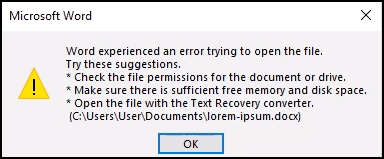
Word Abrir e Reparar
A opção Abrir e Reparar também está incorporada ao Word.
- Abra o Word e selecione Abrir . Em seguida, navegue até onde o arquivo do Word corrompido foi salvo.
- Selecione o arquivo para que ele fique destacado.
- Selecione a seta para baixo ao lado de Abrir .
- Selecione Abrir e Reparar .

Pode levar alguns minutos para processar. Você pode recuperar o documento corrompido ou receber uma mensagem de erro.
Word Recuperar Texto de Qualquer Arquivo
É uma afirmação ousada afirmar que o Word pode recuperar texto de qualquer arquivo, mas a Microsoft ainda usou isso como o nome desse método.
- Abra o Word e selecione Abrir . Em seguida, navegue até onde o arquivo do Word corrompido foi salvo.
- Selecione o arquivo para que ele fique destacado.
- Selecione a seta para baixo ao lado de Todos os arquivos (*.*) .
- Selecione Recuperar Texto de Qualquer Arquivo (*.*) .
- Selecione Abrir .
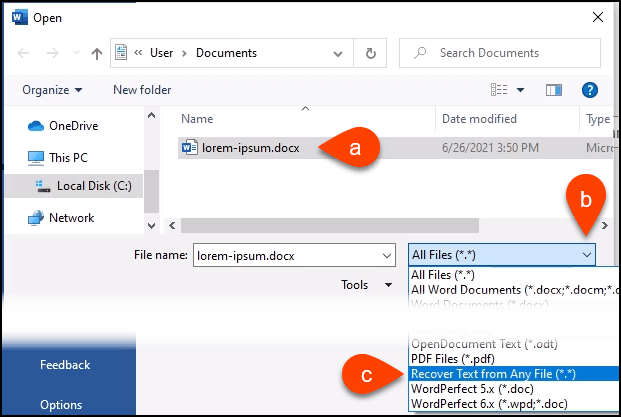
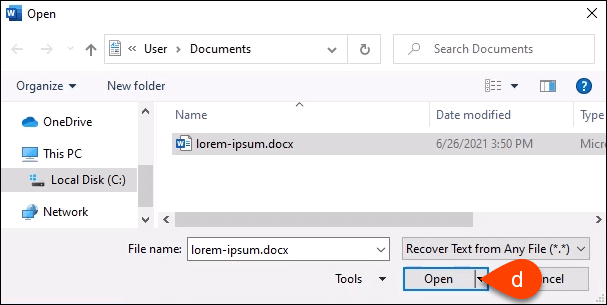
O Word processará o arquivo por alguns minutos. É um acerto ou um erro, então ele irá recuperar o texto do documento do Word ou podemos receber a mensagem de erro, o Word encontrou conteúdo ilegível em algum nomedearquivo.tmp. Deseja recuperar o conteúdo deste documento? Se você confia na fonte deste documento, clique em Sim . Portanto, clique em Sim .

O texto será recuperado ou receberemos a mensagem de erro usual.
Word aberto no modo de rascunho
Se nenhum dos métodos acima funcionou, precisaremos tentar algumas coisas que não são realmente formas oficiais da Microsoft de recuperar um arquivo corrompido no Word. Mas, eles ainda podem ser feitos usando apenas o Word. Abrir o arquivo no modo Rascunho é o primeiro.
- Com um novo documento em branco aberto no Word, selecione Arquivo e, no canto inferior esquerdo da tela, selecione Opções .
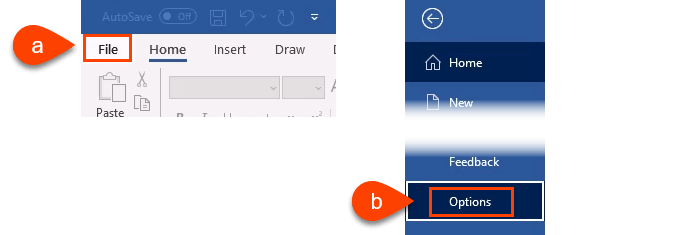
- Quando a janela Opções do Word for aberta, selecione Avançado no lado esquerdo. Em seguida, role para baixo até a área Mostrar conteúdo do documento . Coloque uma marca de seleção em Mostrar espaços reservados para imagens . Faça isso para que o Word não tente resgatar as imagens e desista de todo o documento quando não puder.
Vamos supor que temos as fotos salvas em outro lugar também e podemos colocá-las de volta no documento resgatado. Além disso, coloque uma marca de seleção em Usar fonte de rascunho nas visualizações de Rascunho e Esboço. Isso impede que o Word tente resgatar todos os estilos que foram usados no documento. Queremos que o Word se concentre em recuperar o texto. Podemos reformatar rapidamente o documento quando o recuperarmos.
- Selecione OK para fechar a janela Opções do Word.
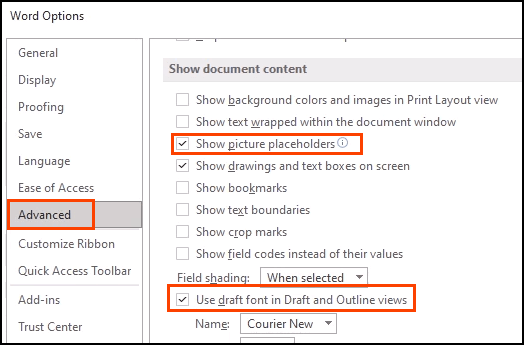
- Na faixa de opções, selecione Exibir e, em seguida, Rascunho . Todos os documentos abertos agora serão abertos na visualização Rascunho.
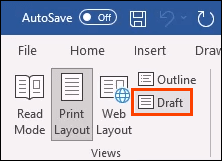
- Vamos tentar abrir o arquivo do Word corrompido.
- Selecione Arquivo para ir para o modo de exibição inicial do Word e, em seguida, selecione Abrir .
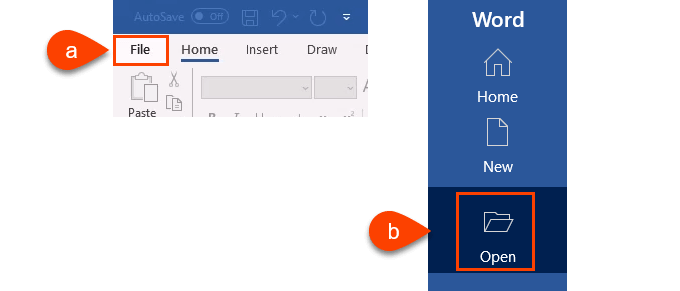
- Navegue até o documento do Word corrompido e abra -o.
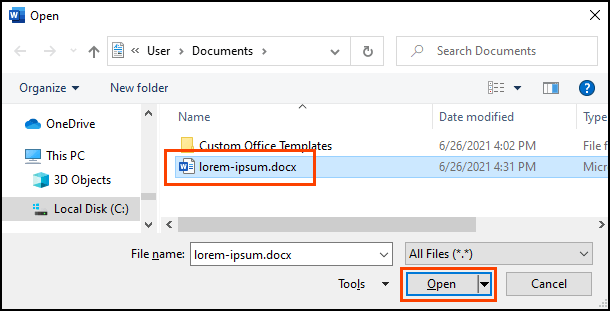
Dê ao Word alguns minutos para trabalhar. Ele recuperará o documento ou receberemos a mensagem de erro usual. Se você receber a mensagem de erro, o Word encontrou conteúdo ilegível em YourDocument.docx… selecione Sim para continuar.
Vamos ao método final e mais complicado.
Link do Word para o Documento
Este é complicado. Estamos tentando enganar o Word para abrir o arquivo corrompido. Surpreendentemente, pode funcionar.
- Abra um novo documento do Word em branco e salve-o com um nome como Link to Document.docx .
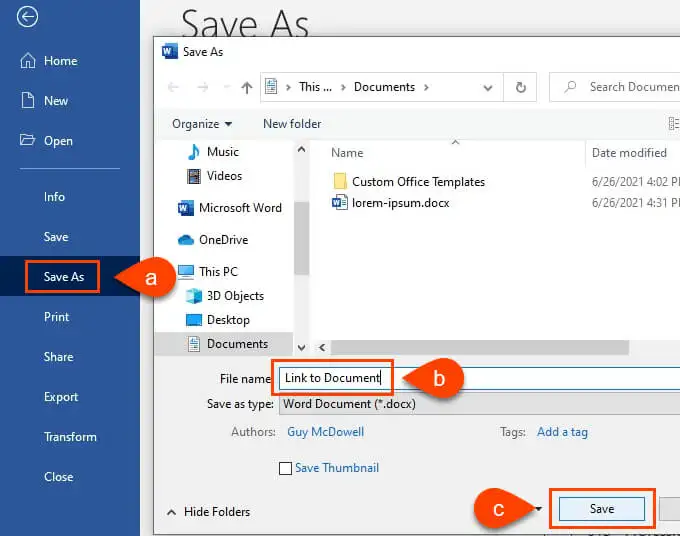
- Digite algum texto como Link to document . Selecione todo o texto e copie-o clicando com o botão direito do mouse e selecionando Copiar ou use Ctrl + C .
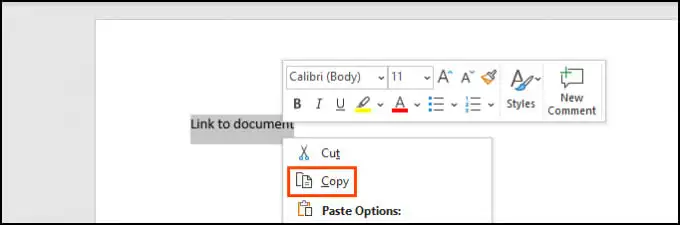
- Abra um novo documento em branco. Selecione a seta para baixo na opção Colar na faixa de opções. Em seguida, selecione Colar especial . Ou simplesmente use Alt + Ctrl + V .
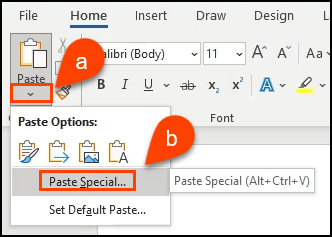
- Na janela Colar especial , selecione o botão de opção Colar link e selecione Texto não formatado . Selecione OK .
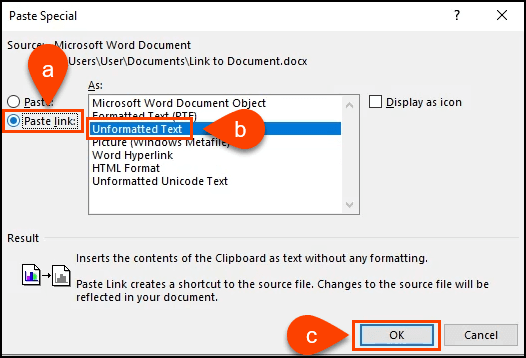
- Clique com o botão direito do mouse no texto agora no documento. Selecione Objeto de documento vinculado > Links .
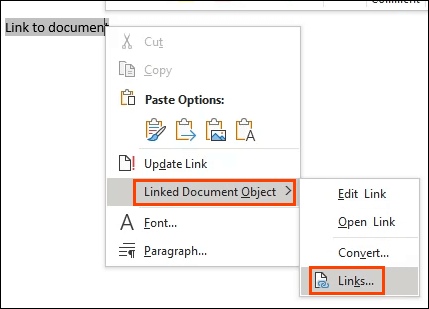
- Na janela Links , selecione Alterar origem . A janela de seleção de documentos será aberta. Selecione o documento do Word corrompido e abra-o.
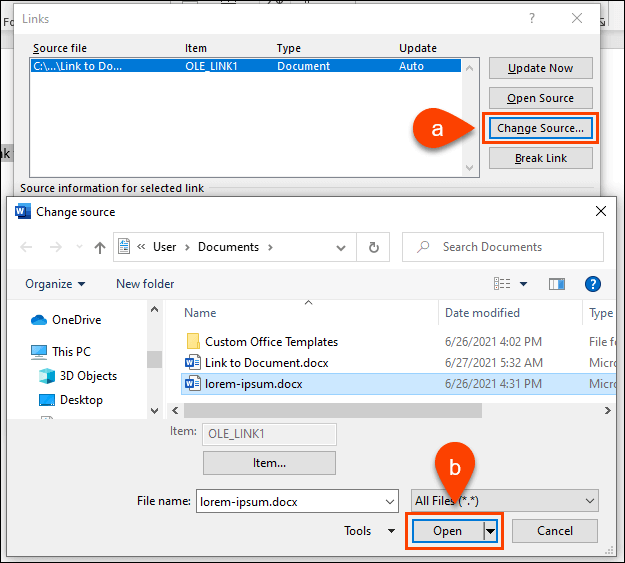
De volta à janela Links, certifique-se de que Arquivo de origem: mostra o caminho para o documento do Word corrompido que acabamos de selecionar. Selecione OK para continuar.

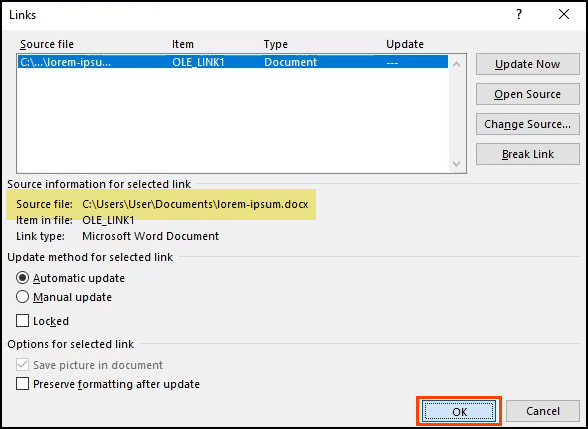
- Se funcionar, veremos todo o texto do documento corrompido. Ele será destacado porque ainda é um link. Clique com o botão direito do mouse no texto e selecione Objeto de documento vinculado > Converter . Uma nova janela se abrirá.
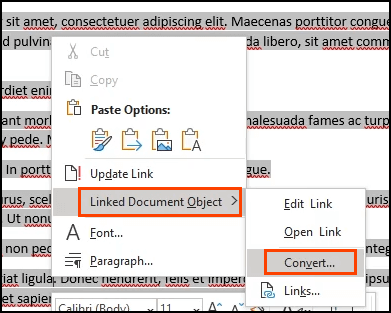
8. Na janela Converter , o Tipo de objeto: Documento do Microsoft Word já está selecionado. Selecione OK para fazer a conversão.
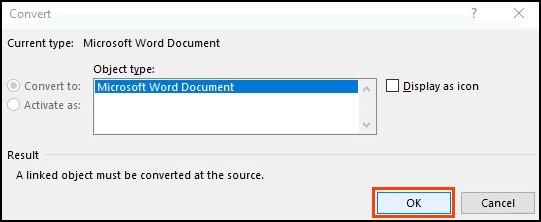
Agora o documento será texto simples, sem links. Salve-o antes que seja perdido novamente.
Programas para recuperar um documento do Word excluído ou corrompido
E se nenhuma dessas etapas funcionasse? Ou se o documento do Word for simplesmente excluído e não estiver na Lixeira, sem nenhum tipo de backup? Existem alguns programas que podem recuperar documentos do Word excluídos ou corrompidos.
O Windows possui utilitários integrados como ShadowCopy e File History para recuperar versões excluídas ou não corrompidas de um arquivo. Há também o aplicativo gratuito Microsoft Windows File Recovery.
O recurso Time Machine do Mac ajudará os entusiastas da Apple, desde que tenham o backup automático ativado. Se essas opções não funcionarem, experimente um desses aplicativos.
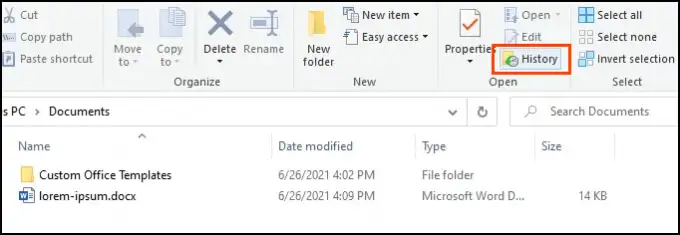
Baixamos e testamos todos os aplicativos abaixo no mesmo arquivo corrompido usado anteriormente. Tenha em mente que nenhuma recuperação de arquivo funcionará sempre. Suas experiências podem ser diferentes.
Todos os aplicativos passaram pelo Analisador de Arquivos do VirusTotal. É um antivírus online. Se algum fornecedor de segurança sinalizou o arquivo como ruim, o aplicativo não foi incluído em nossos testes.
DocRepair
SO : Windows
Preço : $ 80
Tipo de recuperação : arquivos do Word corrompidos
O DocRepair pode ser usado em documentos do Word do Word 2.0 até 2016, bem como no Word para Mac. Infelizmente, não tínhamos um Mac para testá-lo, então nossa análise é baseada na versão para Windows.
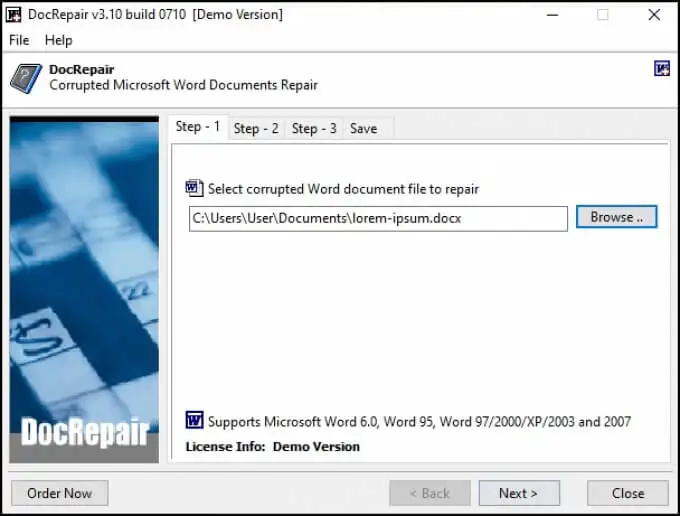
Às vezes, o DocRepair recuperava formatação complexa, mas principalmente recuperava apenas o texto. Tirando isso, esse foi o aplicativo que funcionou de forma mais consistente em nossos testes. Também era o mais simples.
O DocRepair também afirma ser capaz de recuperar arquivos do Word perdidos em discos danificados ou setores de disco defeituosos. Não pudemos testar isso, infelizmente. Sério, este foi o melhor aplicativo de recuperação de arquivos do Word corrompidos em nosso teste.
Wondershare Recoverit
SO : Windows, Mac
Preço : De $ 80/mês a $ 170 licença vitalícia, teste grátis
Tipo de recuperação : arquivos do Word excluídos
Procurando por aplicativos de recuperação do Word, o Wondershare Recoverit será um resultado. O marketing deles o enquadra como um aplicativo de recuperação do Word, mas, na realidade, é um aplicativo de recuperação de arquivos que provavelmente usaríamos para restaurar qualquer arquivo excluído.
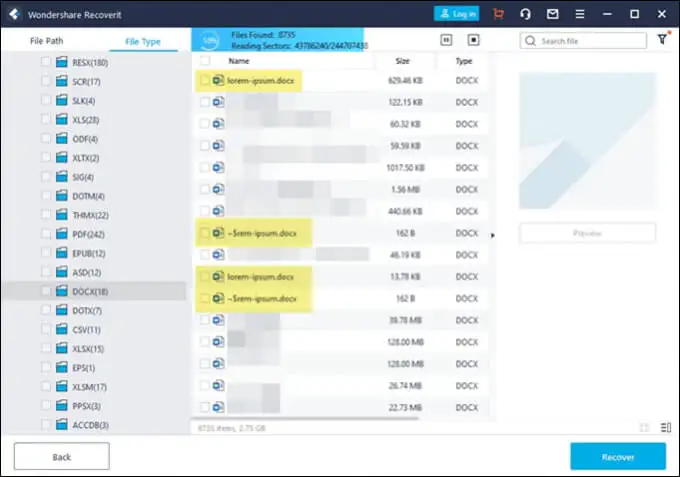
Ele tem uma opção de filtro para que a digitalização possa ser restrita ao tipo de arquivo, como foto, vídeo, documento, etc. Isso reduzirá o tempo necessário para digitalizar. No entanto, ainda haverá muitos documentos para filtrar. O Wondershare encontrou várias versões do nosso arquivo que podem ser restauradas, como mostra o destaque.
Recuperação de palavras RS
SO : Windows
Preço : $ 40/ano, teste gratuito
Tipo de recuperação : arquivos do Word excluídos
O nome é agradavelmente enganador, pois o RS Word Recovery não apenas recupera documentos do Word. Ele também pode recuperar arquivos OpenOffice, PDF e texto simples. O RS Word Recovery é realmente um programa de recuperação de arquivos excluídos que pode filtrar um tipo de documento.
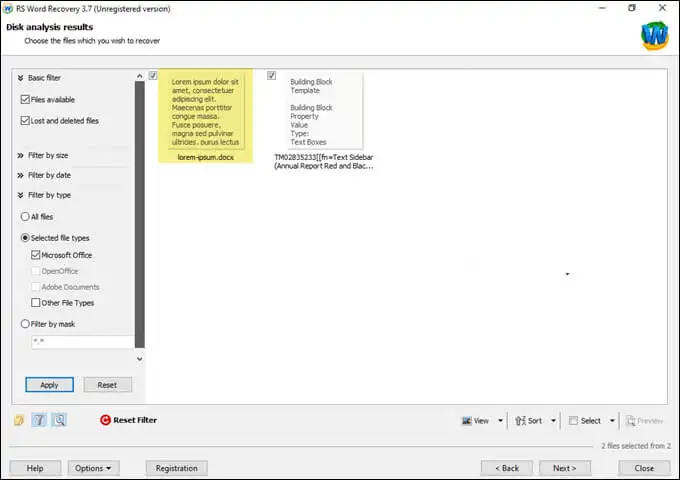
Na verdade, ele não corrigirá um arquivo corrompido, mas poderá encontrar uma versão anterior do arquivo que não poderia ser encontrada de outra forma. Também funciona em unidades locais e removíveis. O destaque mostra que uma versão do nosso arquivo de teste foi encontrada.
Reparação de palavras DataNumen
SO : Windows, Mac
Preço : 89,95, teste grátis
Tipo de recuperação : arquivos do Word excluídos ou corrompidos
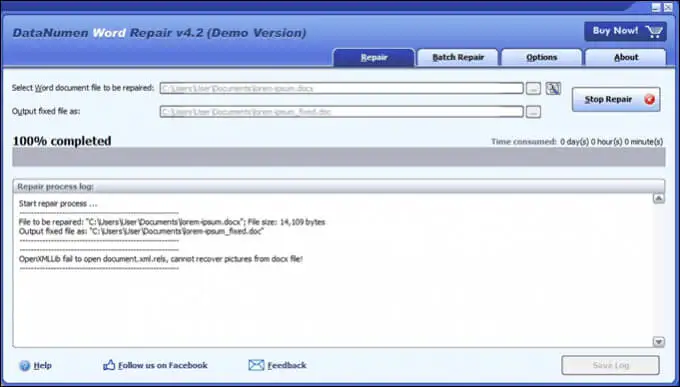
O DataNumen Word Repair afirma recuperar documentos do Word para Windows ou Mac. Ele pode recuperar arquivos do Word não salvos, excluídos ou corrompidos. A formatação do documento também deve ser mantida intacta, incluindo; tabelas, imagens, listas, links e marcadores. Quer o arquivo esteja em um disco local ou removível, o DataNumen Word Repair pode ser usado. Nosso teste não recuperou o arquivo.
Reparo Estelar para Word
SO : Windows
Preço : De $ 80/mês a $ 170 licença vitalícia, teste grátis
Tipo de recuperação : arquivos do Word corrompidos
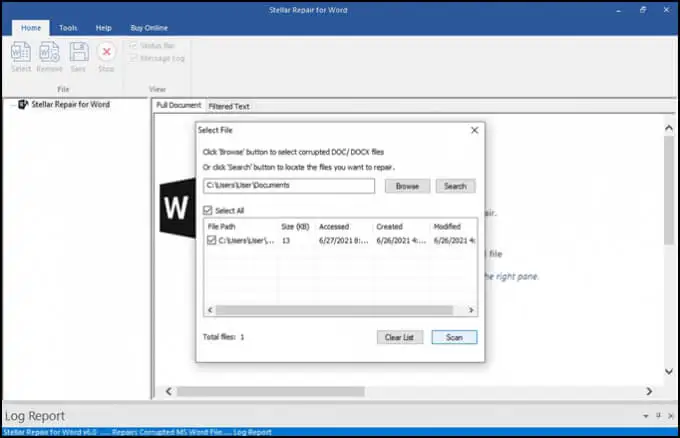
Este é especificamente para reparar arquivos do Word. Se o local do arquivo for desconhecido, o Repair for Word o procurará. Uma vez encontrado, o Repair for Word pode visualizar o documento como um documento completo, texto filtrado com formatação ou texto bruto sem formatação. A partir daí, ele pode fazer um reparo simples de pequenos danos ou uma recuperação completa. Não funcionou em nosso arquivo de teste.
Recuperação fácil de palavras
SO : Windows
Preço : $ 60 licença pessoal, $ 100 licença comercial
Tipo de recuperação : arquivos do Word excluídos ou corrompidos
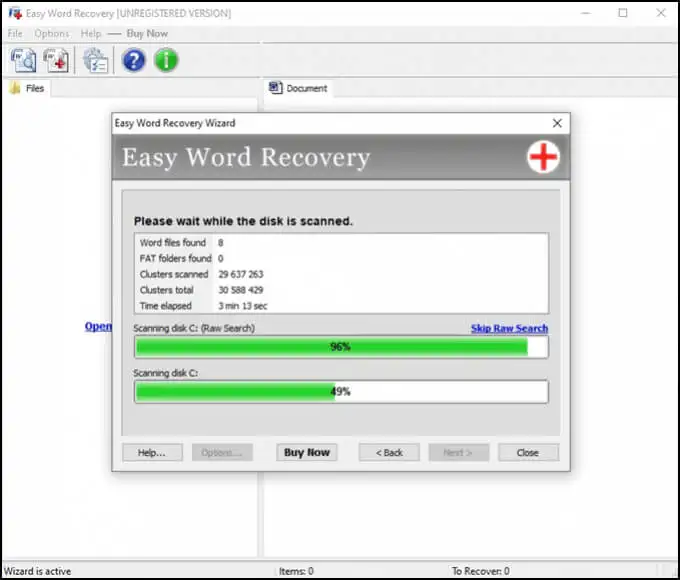
O Easy Word Recovery da Munsoft é um aplicativo mais antigo e mostra na aparência. Mas se funcionar, isso importa? O Easy Word Recovery pode recuperar dados de um arquivo do Word e também pesquisar unidades para todos os arquivos do Word em caso de perda ou exclusão. Depois que o arquivo do Word é encontrado ou recuperado, ele também fornece uma visualização. Nosso arquivo de teste não foi recuperado.
Ainda não consegue recuperar um arquivo do Word?
Se você já tentou todas as opções nas ferramentas de recuperação integradas do Word, Windows ou Mac e alguns dos aplicativos mencionados, pode haver apenas uma coisa a fazer. O dispositivo pode ser levado a um especialista em recuperação de dados, mas isso custará bem mais de US$ 1.000. Talvez o documento valha tanto assim para você.
Você resgatou com sucesso um arquivo do Word com nossas dicas ou os aplicativos? Tem outras dicas ou um aplicativo de recuperação de palavras favorito? Adoraríamos ouvir sobre isso.
